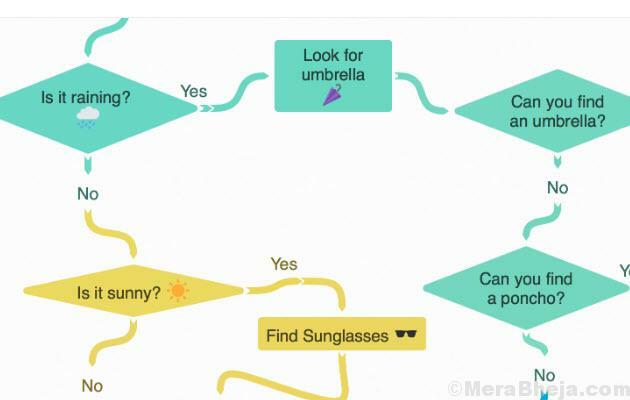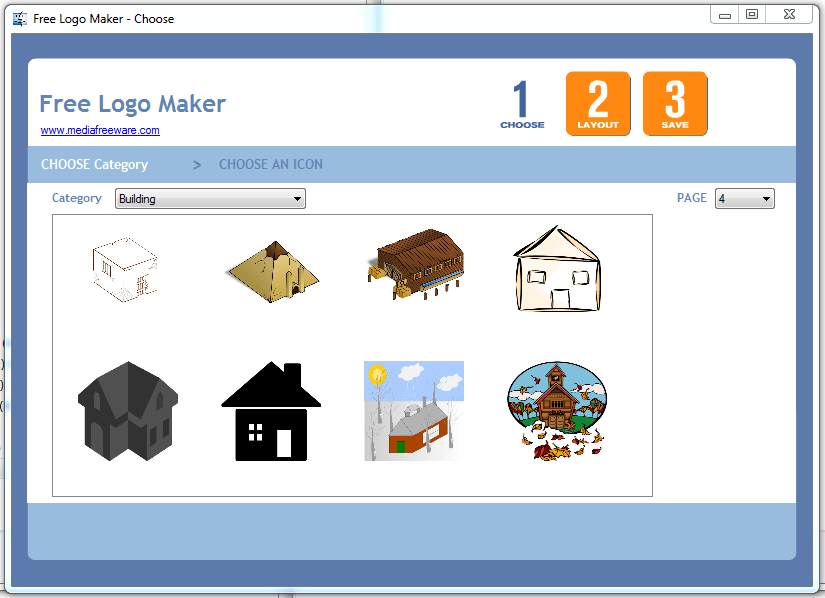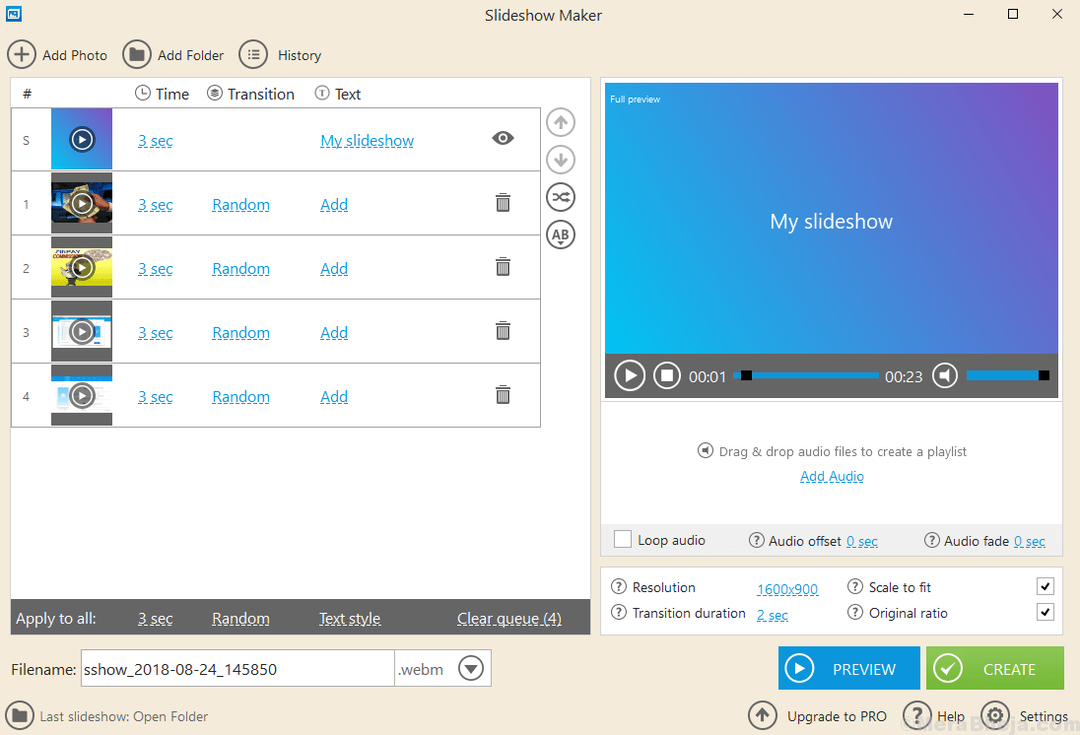Ако сте запален геймър или някой, който обича да гледа видеоклипове, бихте знаели колко решаващи са кадрите в секунда (FPS) за гладкото изживяване. Това е броят на кадрите, които се появяват на екрана в секунда, докато играят видео или игра. Така че, ако възпроизвеждането на вашето видео е накъсано или ако играта заеква / изостава, това означава, че съдържанието се възпроизвежда с по-ниска честота на кадрите.
Повишаването на честотата на кадрите в този случай и добавянето на по-добра графична карта в този случай е единственото решение. Това ще помогне да увеличите FPS номера във вашата игра / видео и да го направите гладко. Въпреки че някои графични карти се предлагат с функцията за брояч FPS, не всички от тях. В такива случаи можете да използвате софтуер за броячи на FPS, за да знаете оригиналния FPS. В мрежата има много такива програми, от които ние избрахме най-добрия софтуер за броячи на FPS за вас.
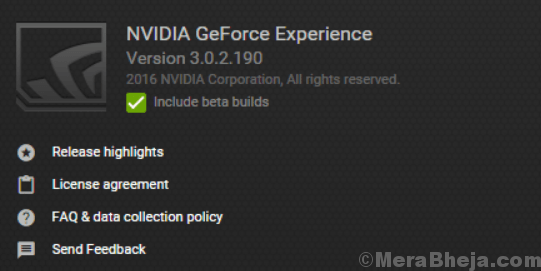
Трябва да добавите графичната карта NVIDIA GeForce във вашия компютър, за да получите достъп до софтуера GeForce Experience. Програмата ви позволява да записвате и споделяте видеоклипове, да правите екранни снимки и видеоклипове на живо с приятели. Помага ви да поддържате актуализираните драйвери, като същевременно поддържате подобрените настройки на играта.
Говорейки за споделяне, вече можете да споделяте съдържанието си на всички основни платформи за социални медии, като YouTube, Facebook и Twitch. Тя ви позволява да излъчвате с минимална производителност отгоре, като същевременно гарантирате, че игрите ви работят идеално гладко. Наслагването по време на игра на програмата я прави бърза и удобна.
Най-хубавото е, че NVIDIA гарантира, че те предлагат актуализирани драйвери за всяка версия на играта. Те работят в тясно сътрудничество с разработчиците, за да гарантират, че всички грешки са отстранени, производителността е подобрена и оптимизира цялостната игра. Филтрите за фрийстайл игри, от друга страна, ви позволяват да добавяте филтри за последваща обработка към вашите игри по време на вашата игрална сесия.
Можете дори да модифицирате външния вид и настроението на играта си с промени в цвета или наситеността и др. Освен това софтуерът също така опростява процеса на конфигуриране на компютърните игри, като променя настройките на играта в техния край.
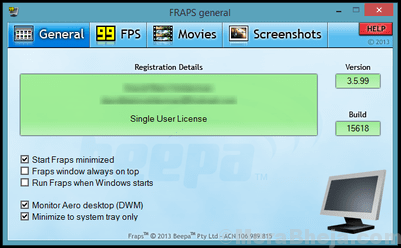
Ако търсите най-добрия софтуер за броячи на FPS, Fraps със сигурност е един от тях. Тази изчерпателна програма е идеална за игри, които използват DirectX или OpenGL графична технология. Той също така работи като бенчмаркинг софтуер, който показва броя FPS в единия край на екрана. Той ви помага да извършвате персонализирани показатели, да оценявате честотата на кадрите между две точки, да съхранявате статистическите данни на диска и след това да ги използвате за прегледи.
Той предлага и други програми, които помагат да се заснемат екранни снимки само с едно натискане на клавиш. Софтуерът за заснемане на видео в реално време е друга програма, предлагана от Fraps, която ви помага да записвате видео, докато играете любимата си игра. Освен това софтуерът може да записва аудио и видео до 7680 × 4800. Също така може да записва персонализирани честоти на кадрите от 1 до 120 кадъра в секунда! Най-хубавото е, че софтуерът е напълно безплатен за потребители на Windows.
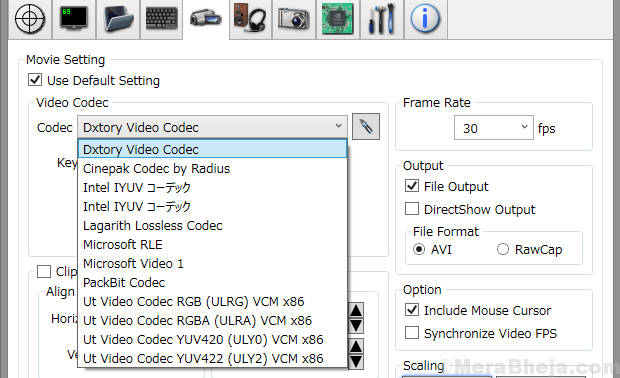
DXTory е програма за запис на филми за тези, които използват DirectX и OpenGL приложения. Благодарение на данните, които се събират директно от буферния обект на повърхностната памет, програмата работи супер бързо и с минимално натоварване. Освен това, кодекът има способността да улавя действителните пикселни данни по същия начин. Тя ви позволява да постигнете превъзходно качество с видео източника без загуби.
Интересното е, че може да подобри скоростта на запис, използвайки функцията за заснемане на високи битрейтове (в среда, включваща две или повече хранилища). Всичко, което трябва да направите, е да създадете различни секции от папката, която съхранява данните и е готова, след като настройката на скоростта приключи. Така че, няма нужда да използвате специална файлова система. Какво още? Може дори да записва два или повече аудио източника едновременно.
В допълнение, той поддържа VFW кодеци, които ви помагат да изберете любимия си видео кодек. Освен това записаните данни могат да се използват като източник на видео интерфейс DirectShow. Най-хубавото е, че дори можете да запазвате екранни снимки в различни формати.
MSI Afterburner е известен като най-популярният инструмент за овърклок на графични карти в света, който ви предлага пълен контрол върху вашата графична карта. Той обхваща невероятно изчерпателен преглед на хардуера, който използвате, заедно с някои добавени функции като конфигуриране на профилите на вентилаторите, създаване на критерии и запис на видеоклипове. Най-хубавото е, че е напълно безплатно и може да се използва заедно с всяка графична карта.
Програмата улеснява много по-лесно преодоляване на ограниченията на вашата графична карта, използвайки инструментите за овърклок. Тези помощни програми предлагат лесен и точен достъп до настройките на вашата графична карта. Можете да повишите тактовата честота и напрежението на графичния процесор и по време на това управлението на скоростта на вентилатора ви позволява да постигнете идеален баланс между производителността и температурата.
OC Scanner е друга функция, специално разработена за графичните карти от серия RTX 20, която ви помага да намерите най-добрите настройки за стабилен овърклок. Освен това, благодарение на по-високия FPS, получавате така необходимия тласък на вашето преживяване по време на игра и всичко безплатно! Какво още? Екранът на хардуера показва всички важни подробности в реално време, което включва, тактова честота, напрежение, употреба, рекламна температура.
Той също така ви позволява напълно да персонализирате предварително зададената крива на скоростта на вентилатора, която ви помага да разберете ефективността на охлаждане през целия ден. Екранен дисплей, опция за персонализиране на потребителските кожи, kombustor бенчмаркинг за тестване на стабилност и топлинна ефективност на графичната карта и опцията за споделяне на вашите записи в различни формати са някои от другите му основни характеристики.
Razer Cortex е един от най-добрите FPS софтуер за броячи, който повишава ефективността на вашия компютър чрез ефективно управление и убиване на тези приложения и процеси, които просто не са необходими, докато играете своя любима игра. Това помага за изчистването на бъркотията и освобождава полезните ресурси и RAM пространството. Това не само помага да се побере в повече игри, но също така ще доведе до увеличени кадри в секунда и безпроблемно игрално изживяване.
Софтуерът автоматично се стартира веднага след като сте звезда с играта си, независимо дали е от Steam, Origin или от вашата собствена машина. Интересното е, че когато приключите с играта, програмата автоматично възстановява вашия компютър, както беше по-рано. С CPU Core можете дори да увеличите максимално кадрите в секунда, като управлявате микро платформата си с Windows.
Той включва и други обикновени приложения с два основни режима, като деактивиране на режима на заспиване за процесора за максимална производителност и активиране на CPU Core, за да се фокусира върху игрите. Най-доброто от всичко е, че можете дори да прегледате ефективността на играта си с дискретно функциониращия FPS брояч, който продължава да проследява кадрите във вашата система във фонов режим.
Ако сте запален геймър, вече трябва да сте запознати с този широко известен пазар за онлайн игри, Steam. Това е и софтуер за управление, който се използва от геймърите по целия свят. Show FPS е една от основните му характеристики сред много други. Можете лесно да се възползвате от функцията Frame Rate Counter, ако сте закупили играта от техния магазин. най-добрата част е, че всички игри, които купувате от магазин Steam, показват FPS тракера.
Хубавото на наслагването на Steam в играта е, че е вградена помощна програма и затова не използва системните ресурси, тъй като показва честотата на кадрите на монитора. Ако вече използвате пара, можете да намерите честотата на кадрите на екрана си, докато играете любимата си игра, и най-хубавото е, че това не влияе на производителността на играта.
Това е още един страхотен софтуер, който първоначално е проектиран като малка програма за насоки как да използвате графичната карта RivaTuner. С течение на годините RivaTuner Statistics Server стана доставчик на услуги за проследяване на FPS по подразбиране. Той също така предлага услуги за екранен дисплей и видеорекордер с висока производителност за други инструменти за графични карти.
Той предлага услуги за фреймрейт и мониторинг на фреймайм за различни клиенти, докато статистиката за същото се събира за програми, базирани на DirectX и OpenGL. В допълнение, той предлага данни за използване на 3D скорост на клиентския софтуер. С това клиентските програми могат да проверят дали в момента се изпълняват някакви 3D програми и въз основа на които могат да добавят различни хардуерни профили.
С поддръжката на екранния дисплей клиентите могат да показват всякакви текстови подробности на дисплея. Какво още? Той може да се използва и като самостоятелен софтуер за наблюдение на FPS, който може да показва собствените си статистически данни за честотата на кадрите в екранния дисплей. Поддръжката за заснемане на екрана на работния плот и в играта или заснемането на настолни компютри и видеоигри в реално време с изключителна производителност са някои от другите му основни характеристики.
FPS Monitor е друг страхотен софтуер, който поддържа проверка на състоянието на хардуера на вашия компютър, докато показва подробностите като наслагване в играта. Най-хубавото е, че не е необходимо да превключвате към настолен компютър или да свързвате втори дисплей, за да управлявате хардуерното състояние на вашия компютър. Дисплеят FPS показва всички полезни подробности по време на игра.
Това е един от първите инструменти за броячи на FPS, който не просто показва FPS числата толкова добри, колкото Fraps, но показва и много други критерии. Това от своя страна предлага ясен конспект на цялостната производителност на вашия хардуер, докато играта ви е включена. Софтуерът оценява почти целия хардуер, който влияе на вашето виждане за игра.
Той показва цялата информация, както при, ако натоварването е по-голямо върху процесора или графичния процесор, докато играете. Също така ви позволява да персонализирате размер, шрифтове, цвят, стилове и т.н. за всяка стойност на сензора. Накратко, това ви позволява да създадете свой собствен наслагване. Той може също така да събира статистическите данни за използването на хардуера и да ги записва, за да запази за по-нататъшна оценка.
Това е професионално приложение, което помага да се съберат подробности за системата и диагностика. Той извършва подробна хардуерна оценка, заедно с мониторинг и отчитане за Windows OS и DOS.
Той извършва задълбочен анализ на хардуерните компоненти, като същевременно поддържа технологиите и стандартите актуализирани по всяко време. Освен това предлага мониторинг в реално време на вашата система, докато играете. Не само това, а също така извършва прецизно наблюдение на всички системни компоненти за реално предсказване на състоянието и евентуален колапс. Най-доброто от всичко е, че се предлага с персонализиран интерфейс, който разполага с широк спектър от опции. Също така той предлага обширно отчитане с различни видове отчети. Регистрацията на състоянието и взаимодействието с други помощни програми или добавки също са малко от другите му функции.
RadeonPro или Radeon Profile Tool е лесна за използване програма, създадена да разкрие силата на своята графична карта. Докато стартирате играта, софтуерът прилага потребителски профили. Всичко, което трябва да направите, е просто да дефинирате предпочитаните 3D настройки за всяка игра и след това да приложите всички тези настройки автоматично, всеки път, когато играете.
Програмата може дори да прецизира вашите игри, като използва 3D контролите, налични в Catalyst Control Center, заедно с уникалните контроли като най-съвременния V-Sync контрол и последваща обработка. Този процес предлага страхотен външен вид на играта, а също така я прави подобрена и безпроблемна, докато играете. Също така, ако сте потребител на Crossfire, това ви помага да приложите използването на мулти-GPU в игри, които не се поддържат от драйвера, като по този начин подобрявате производителността на играта само с няколко щраквания.
Функциите на екранното меню са друга функция, поддържана от програмата, която дава възможност да поддържате проверка на вашия компютър с графичните детайли, които се показват вдясно на екрана, докато играете любимата си игра. Най-доброто от всичко е, че ви позволява също да правите екранни снимки или да записвате игри с едно щракване. Това помага да се съхраняват вашите игрови моменти, да се създават критерии за вашата игра, да се прилагат ефекти за последваща обработка (SweetFX, FXAA, Ambient Occlusion и SMAA).
Заключение
Както забелязахте, по-високите честоти на кадрите в секунда, по-доброто и плавно е игровото изживяване. Така че, ако играта ви е изправена пред някакви забавяния или ако заеква, е време да проверите нейния FPS и да потърсите решения. Въпреки че има доста начини да проверите FPS номерата, тези софтуерни програми могат да ви улеснят и ускорят. Така че, спестете време и имайте гладко игрово изживяване с най-добрия софтуер за броячи на FPS.